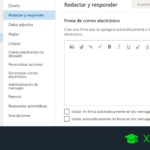Cómo cambiar el idioma utilizado en Google Drive
Última actualización: 2 de septiembre de 2021
Cuando usa una aplicación, ¿prefiere que use un idioma con el que ni siquiera está familiarizado? estoy seguro que no Pero, ¿qué vas a hacer cuando una determinada aplicación que estás usando comience a funcionar mal y cambie el idioma predeterminado a uno diferente? ¿Cómo lo cambiarías?
Tutorial
Si eres usuario de Google Drive y este se ha convertido en uno de tus problemas, esta guía puede ayudarte a solucionarlo al instante. Eche un vistazo a estos pasos esenciales para cambiar el idioma de Google Drive.
1. Inicie sesión en su cuenta de Google Drive y haga clic en el ícono de ajustes.
Si no está familiarizado con el ícono de ajustes, en realidad es la Configuración de Google Drive. Puede ubicarlo en la parte superior derecha de su pantalla.

2. Haga clic en «Configuración» en el menú y luego seleccione la opción «General».
Después de hacer clic en el ícono de ajustes, haga clic en Configuración, desplácese hacia abajo y haga clic en la opción «General» una vez que la vea.

3. Haga clic en «Cambiar configuración de idioma».
En General, haga clic en «Cambiar configuración de idioma» junto a la sección de idioma.

4. Seleccione la opción «editar».
Después de hacer clic en la opción de cambio de idioma, se le dirigirá a una pestaña diferente. Ahora, busque el simbolizado por un lápiz en la sección de idioma preferido. Una vez que haga clic en él, podrá editarlo y cambiarlo a su idioma preferido.

5. Desplácese hacia abajo y elija entre los idiomas disponibles el que desea utilizar.
Hay varios idiomas entre los que puede elegir, por lo que no se preocupará por no poder cambiarlo al idioma que desee. Simplemente arrastre hacia abajo el botón en la parte derecha de esa sección y elija entre todos los idiomas que ofrece.

6. Elija su idioma preferido de la lista.
En el siguiente ejemplo, elegí cambiar el idioma al que se usa en Filipinas.

Una vez que haya hecho clic en el botón «Seleccionar», en realidad no tiene mucho de qué preocuparse porque se guarda automáticamente después de eso.
Resumiendo
Puede hacer esto no solo en Google Drive, sino también en todas las demás plataformas de Google: Google Docs, Slides, Sheets y similares. ¡Como se explicó en esta guía, cambiar el idioma en estas aplicaciones puede ser tan fácil como esta!
Para este artículo, cambiar el idioma en Google Drive fue el único enfoque, ¡pero al menos sabrás que también puedes probarlo en otras plataformas!